Jak se zbavit reklam v prohlížeči
Často reklama na stránkách na internetu dráždí mnoho uživatelů a přináší jim určité nepříjemnosti. Zejména se jedná o otravné reklamy: blikající obrázky, vyskakovací okna s pochybným obsahem a podobně. Nicméně proti tomu můžeme bojovat av tomto článku se naučíme, jak to udělat.
Obsah
Způsoby odebrání reklam
Pokud máte obavy z reklamy na webech, můžete ji odstranit. Podívejme se na několik možností, jak se zbavit reklamy: standardní funkce webového prohlížeče, instalace doplňků a použití programu třetí strany.
Metoda 1: Vestavěné funkce
Plus je, že prohlížeče již mají jistý zámek, který je třeba aktivovat. Například ochranu zapneme Google Chrome .
- Nejprve otevřete "Nastavení" .
- V dolní části stránky najdeme tlačítko Další nastavení a klikněte na něj.
- V poli "Osobní údaje" otevřete "Nastavení obsahu" .
- V okně, které se otevře, přejděte na položku Pop-ups . A zaškrtněte políčko Blokovat vyskakovací okna a klikněte na tlačítko Dokončit .
- Můžeme vidět, jaká reklama je na webu bez plug-in Adblock Plus. Chcete-li to provést, otevřete web "get-tune.cc". V horní části stránky vidíme spoustu reklamy. Teď ji odstraníme.
- Chcete-li rozšíření nainstalovat do prohlížeče, otevřete "Nabídku" a klikněte na "Doplňky" .
- Na pravé straně webové stránky hledáme položku "Rozšíření" a do vyhledávacího pole doplňků zadejte "Adblock Plus" .
- Jak můžete vidět, první věta načtení plug-in je to, co potřebujete. Klikněte na "Instalovat" .
- V pravém horním rohu prohlížeče se zobrazí ikona pluginu. To znamená, že blokování reklam je nyní povoleno.
- Nyní můžeme aktualizovat stránku webu "get-tune.cc" a zkontrolovat, zda reklama byla smazána.
- Místo s reklamou.
- Stránky bez reklam.
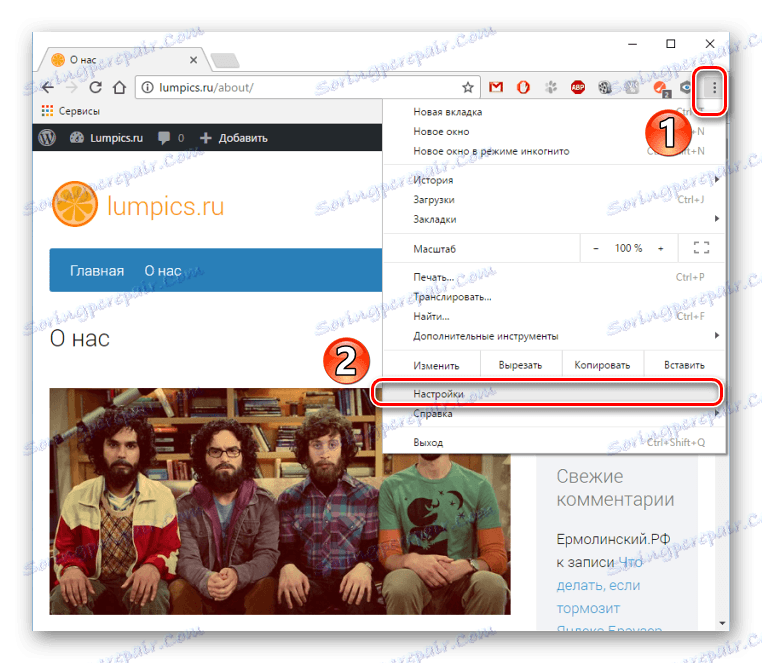
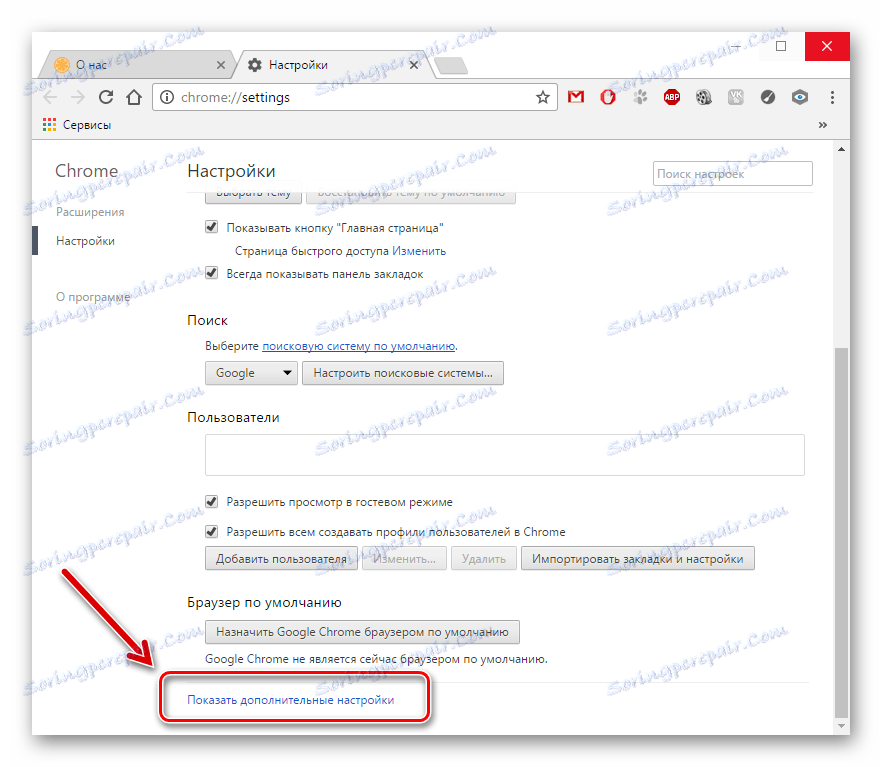
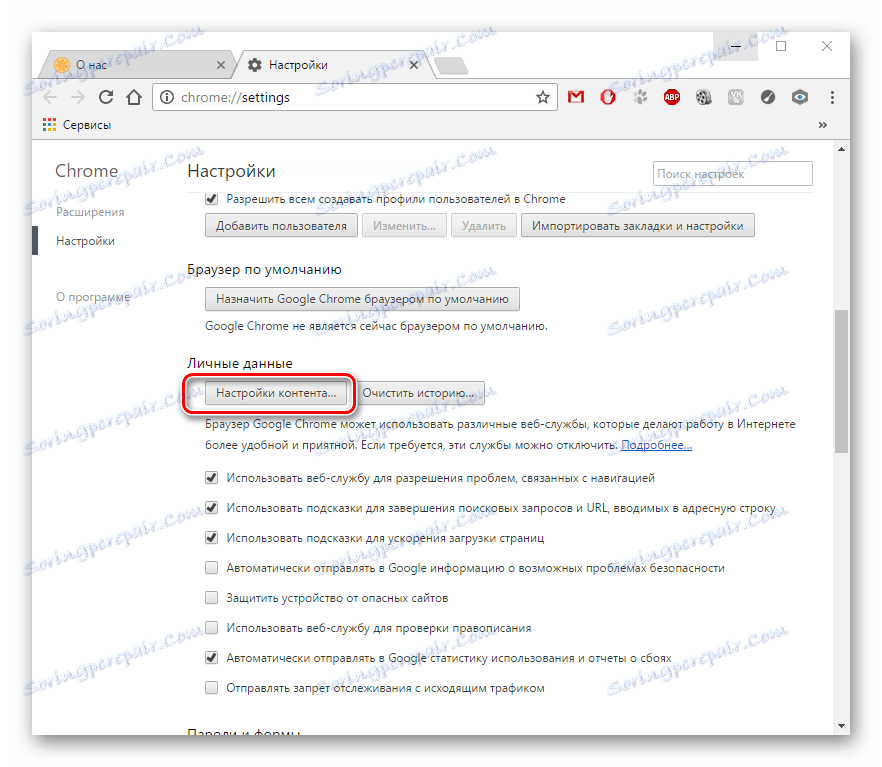
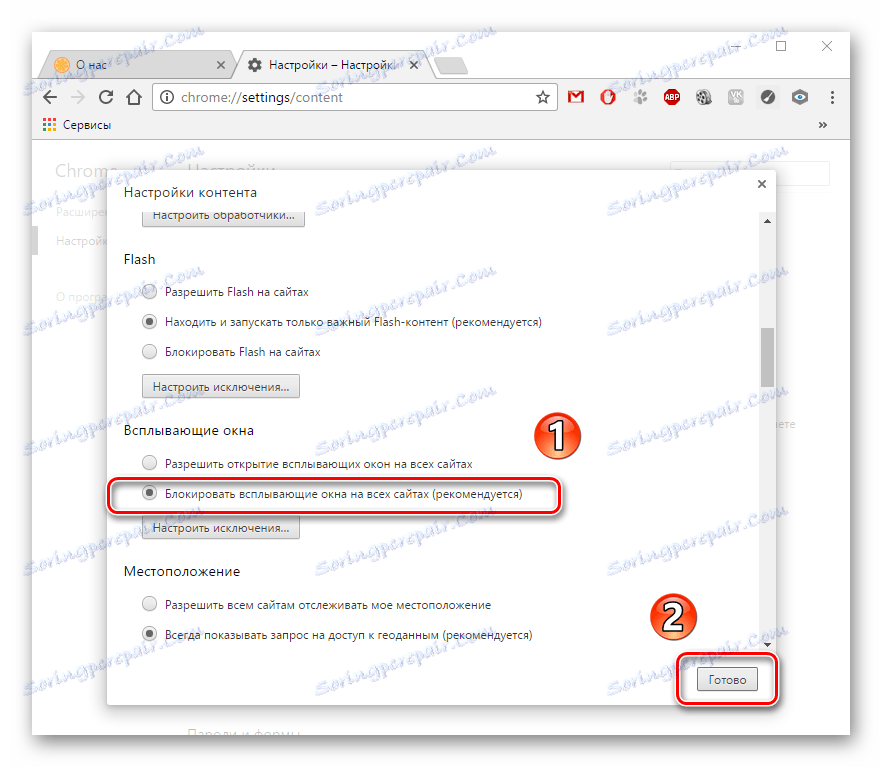
Metoda 2: Adblock Plus plugin
Cesta je taková, že po instalaci Adblocku Plus se objeví zámek na všech nepříjemných reklamních prvcích. Podívejme se, jak to funguje příkladem Mozilla Firefox .
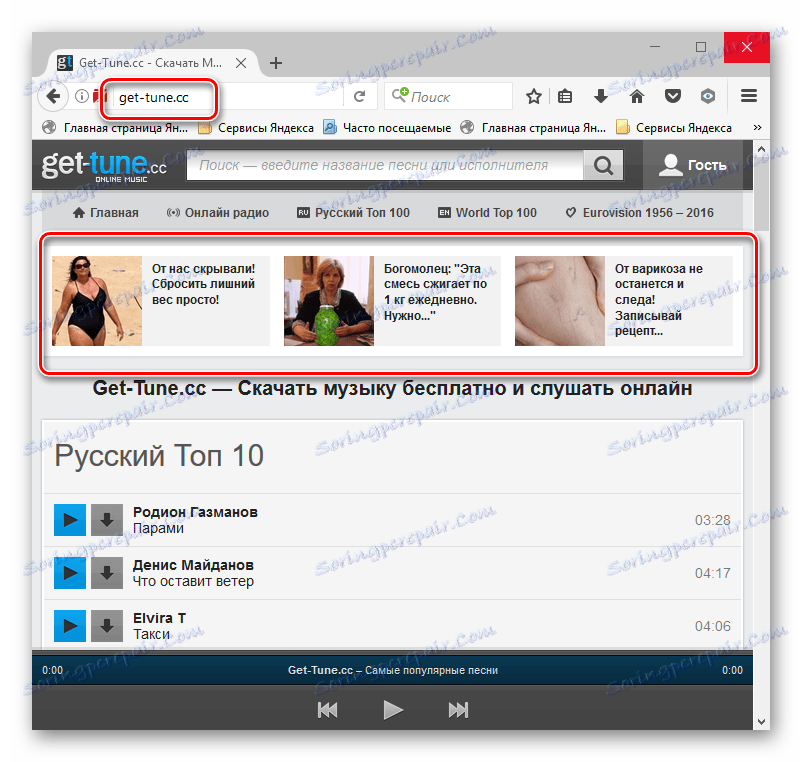
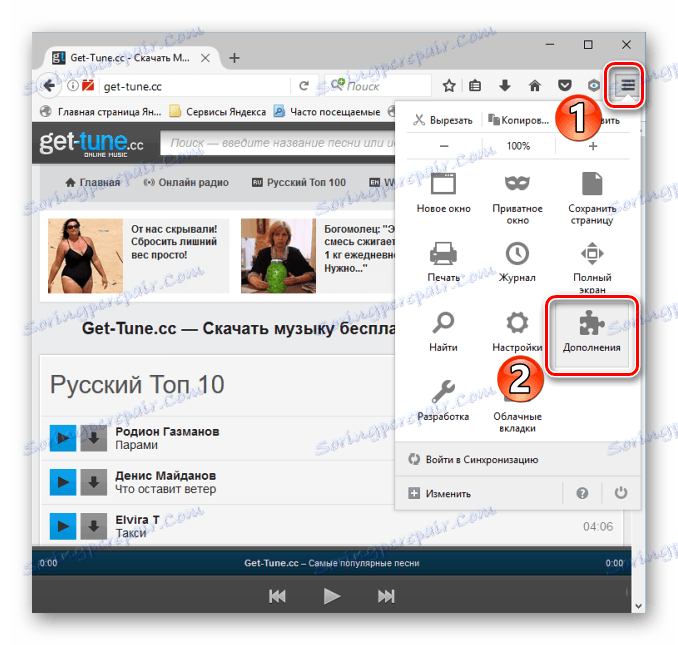
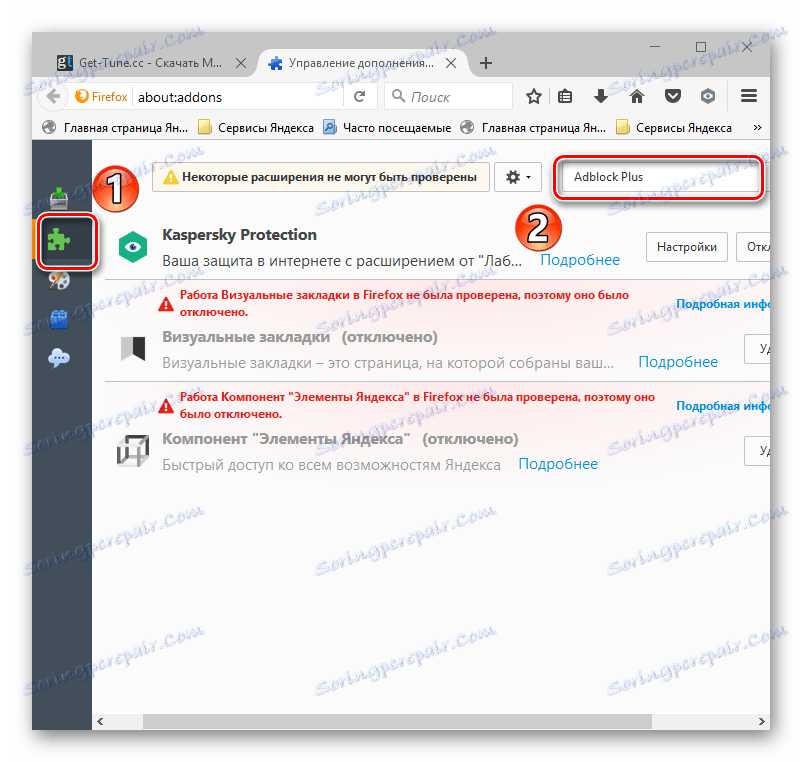
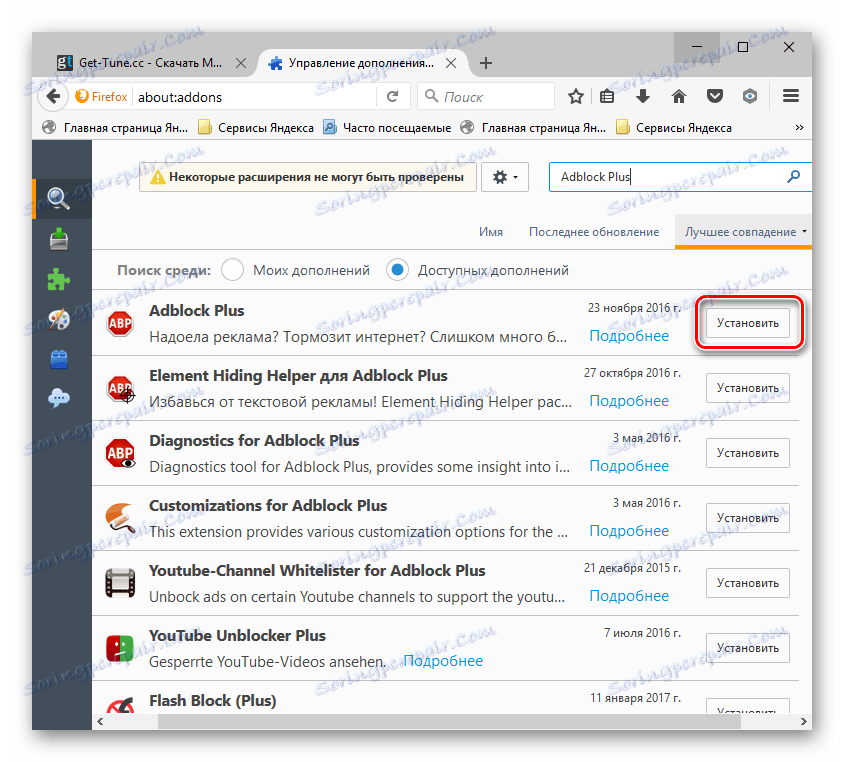
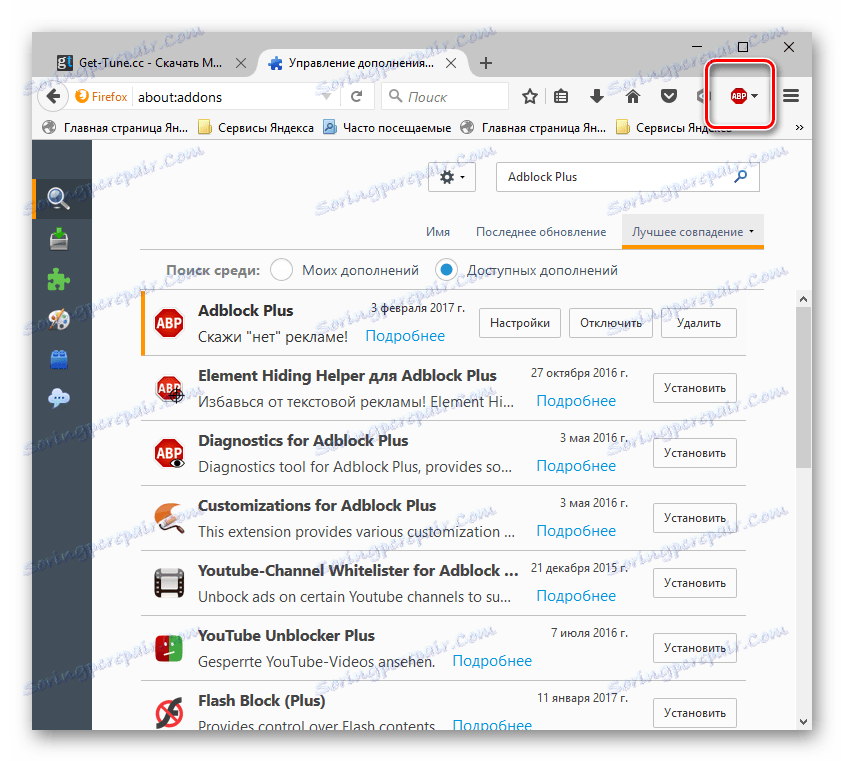

Je vidět, že na webu není žádná reklama.
Metoda 3: Blokování Adguard
Adguard pracuje na jiném principu než Adblock. Došlo k odstranění reklamy a nikoliv jen k zastavení jejího zobrazení.
Adguard také nenahrává systém a je snadno nainstalován. Na našich stránkách naleznete podrobné pokyny pro instalaci a konfiguraci tohoto programu pro práci s nejoblíbenějšími prohlížeči:
Instalace aplikace Adguard do prohlížeče Mozilla Firefox
Instalace Adguard do Google Chrome
Instalace aplikace Adguard do Opery
Instalace aplikace Adguard v aplikaci Yandex.Browser
Po instalaci programu Adguard se okamžitě stává aktivní v prohlížečích. Přecházíme k jeho použití.
Vidíme, jak program odstranil reklamu tím, že otevře stránky "get-tune.cc". Porovnejte, co bylo na stránce před instalací Adguard a co je po něm.
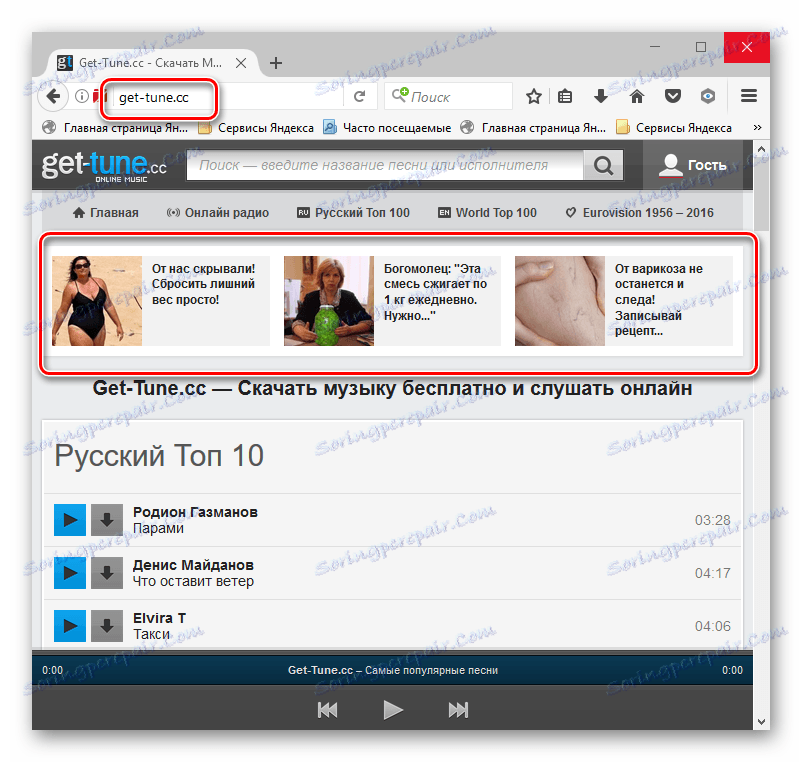
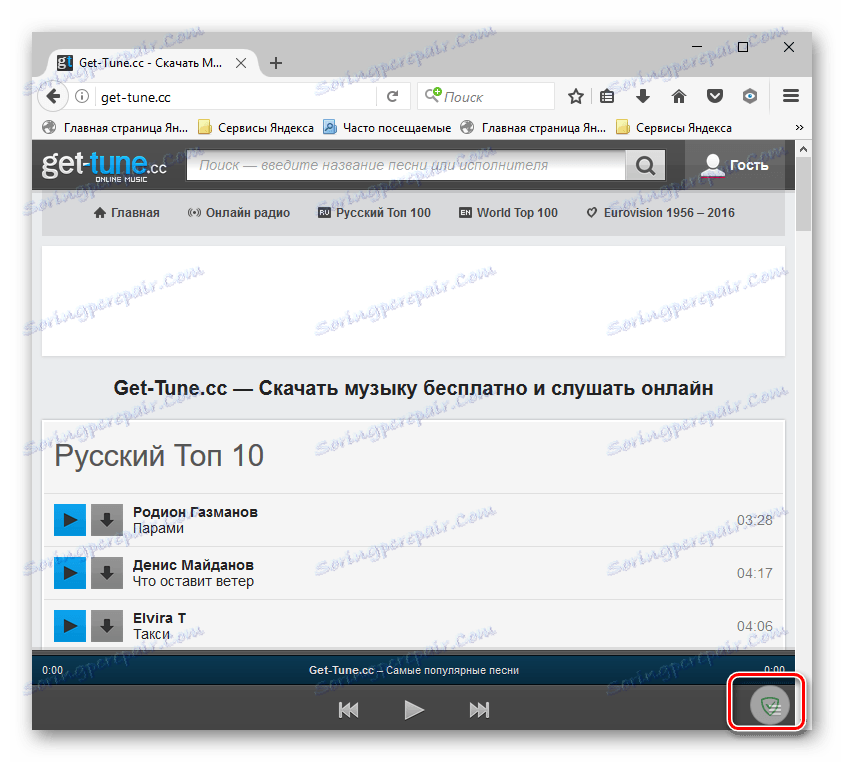
Je vidět, že blokování fungovalo a na webu nebyla žádná nepříjemná reklama.
Nyní na každé stránce webu v pravém dolním rohu bude ikona Adguard. Pokud potřebujete tento blokovač nakonfigurovat, stačí kliknout na ikonu.
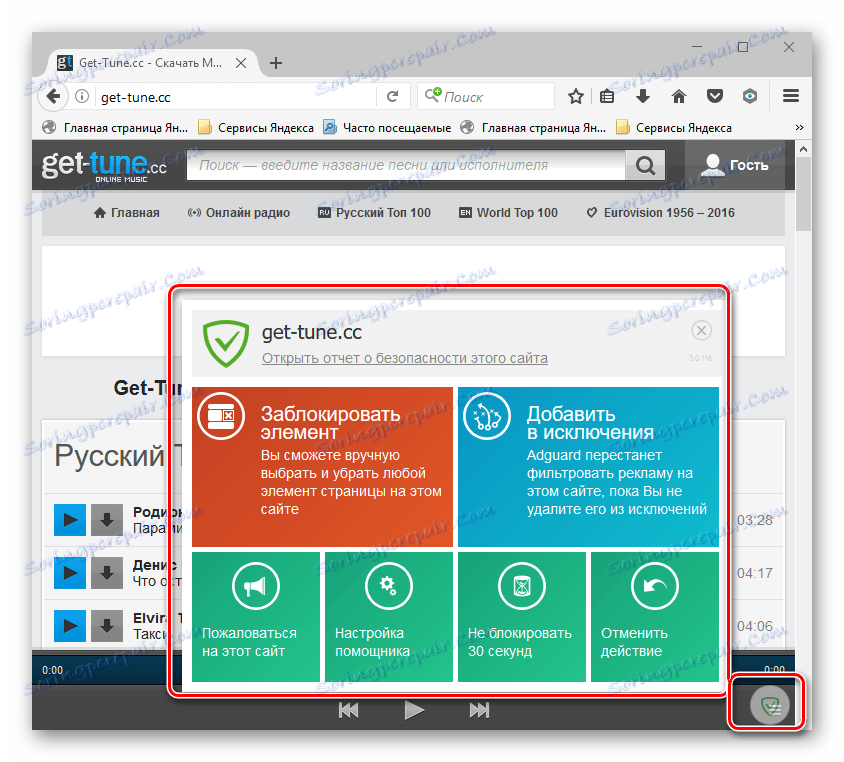
Věnujte pozornost také našim článkům:
Výběr programů pro odstranění reklam v prohlížečích
Další nástroje pro blokování reklamy
Všechna uvažovaná řešení vám umožňují odstranit inzerci v prohlížeči, takže vaše surfování na internetu je bezpečné.